win10系统怎么调整屏幕色彩饱和度
许多用户安装完win10系统之后,发现电脑有色差,看着非常不舒服,经过分析这样的现象是因为系统中颜色设置不当导致的,那么我们可以通过调整屏幕色彩饱和度,该怎么操作呢,下面给大家讲解一下win10系统调整屏幕色彩饱和度的具体步骤吧。
1、首先,按Win+I组合快捷键,在调出Windows设置,在点击其中轻松使用;
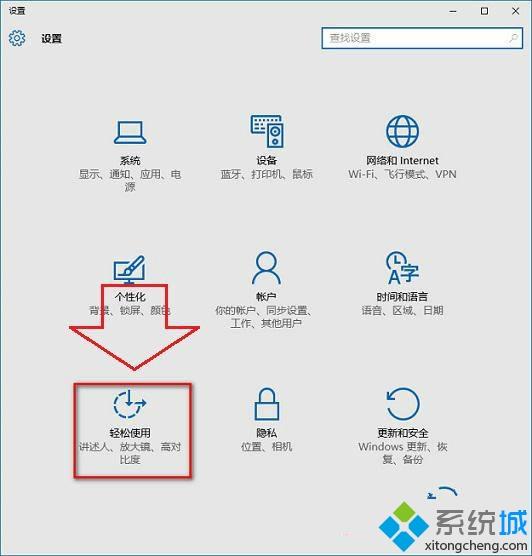
2、然后,在轻松使用窗口,在左侧点击切换到颜色滤镜选项卡,在右侧窗口,最后再将打开颜色筛选器设置成关即可。
关于win10系统怎么调整屏幕色彩饱和度就给大家介绍到这边了,有需要的用户们可以参照上面的方法步骤来进行操作,希望本教程可以帮助到大家。
相关教程:电脑橙色屏幕我告诉你msdn版权声明:以上内容作者已申请原创保护,未经允许不得转载,侵权必究!授权事宜、对本内容有异议或投诉,敬请联系网站管理员,我们将尽快回复您,谢谢合作!










